超实用Excel技巧,3步将多列表格转化为1列,很少人知道!
【摘要】工作中,总是会遇到需要将多列表格合并成一列的情况,每次都是复制粘贴搞定,数量少还好说,数量一大,工作效率特别低,直到,我学会了这招
工作中,总是会遇到需要将多列表格合并成一列的情况,每次都是复制粘贴搞定,数量少还好说,数量一大,工作效率特别低,直到,我学会了这招:只需3步,1分钟即可将多列表格合并成一列!
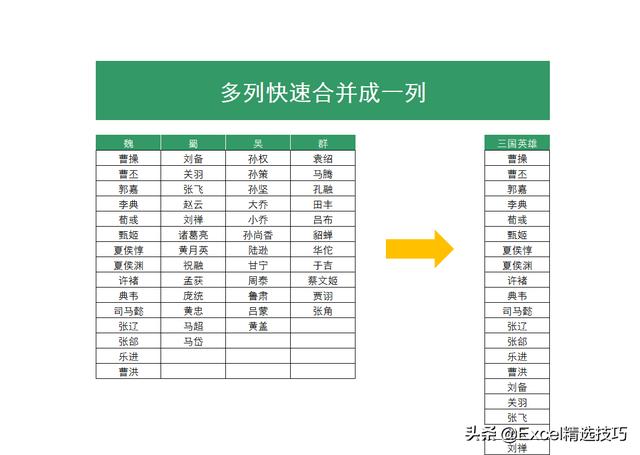 Excel技巧,3步将多列表格转化为1列,很少人知道!" />
Excel技巧,3步将多列表格转化为1列,很少人知道!" />
第一步:将Excel表格粘贴到Word文档
复制要转换的表格区域,到Word直接粘贴即可
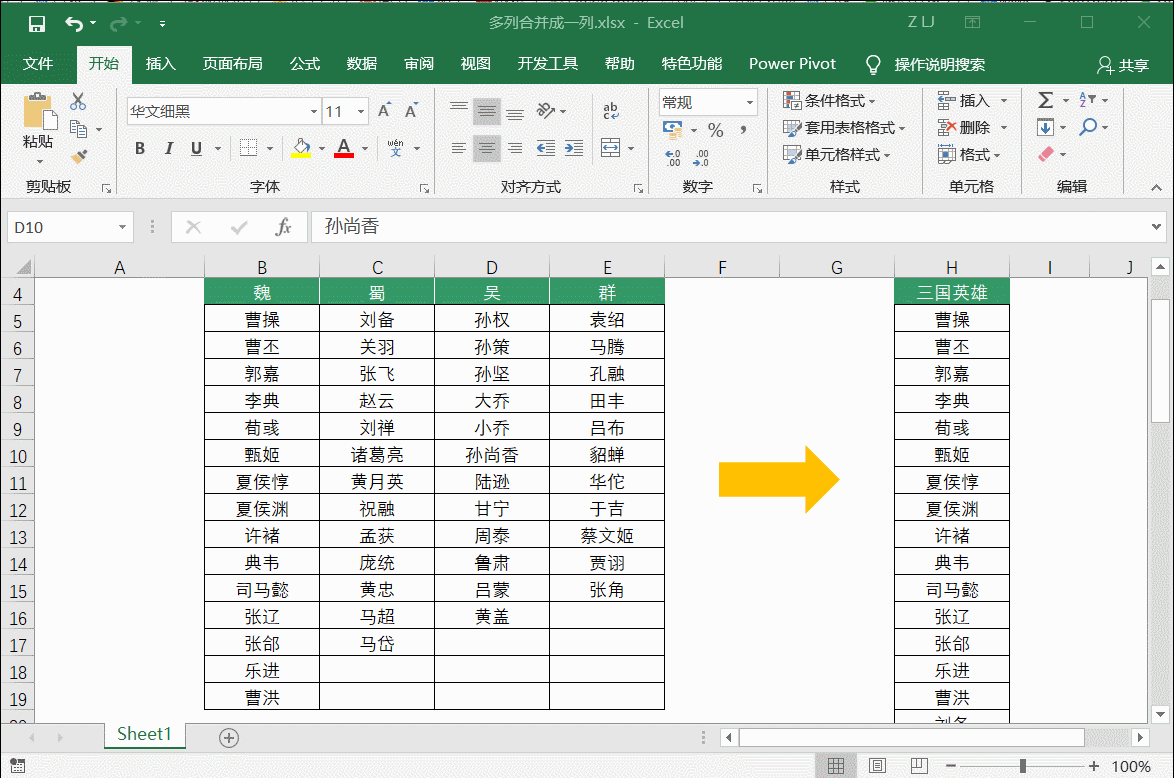
复制Excel表格到Word文档
第二步:用Word把表格转为1列
选中word中的表格,进入布局选项卡,然后选择“转换为文本”,文字分隔符选择段落标记,这样就能将文本转化为1列:
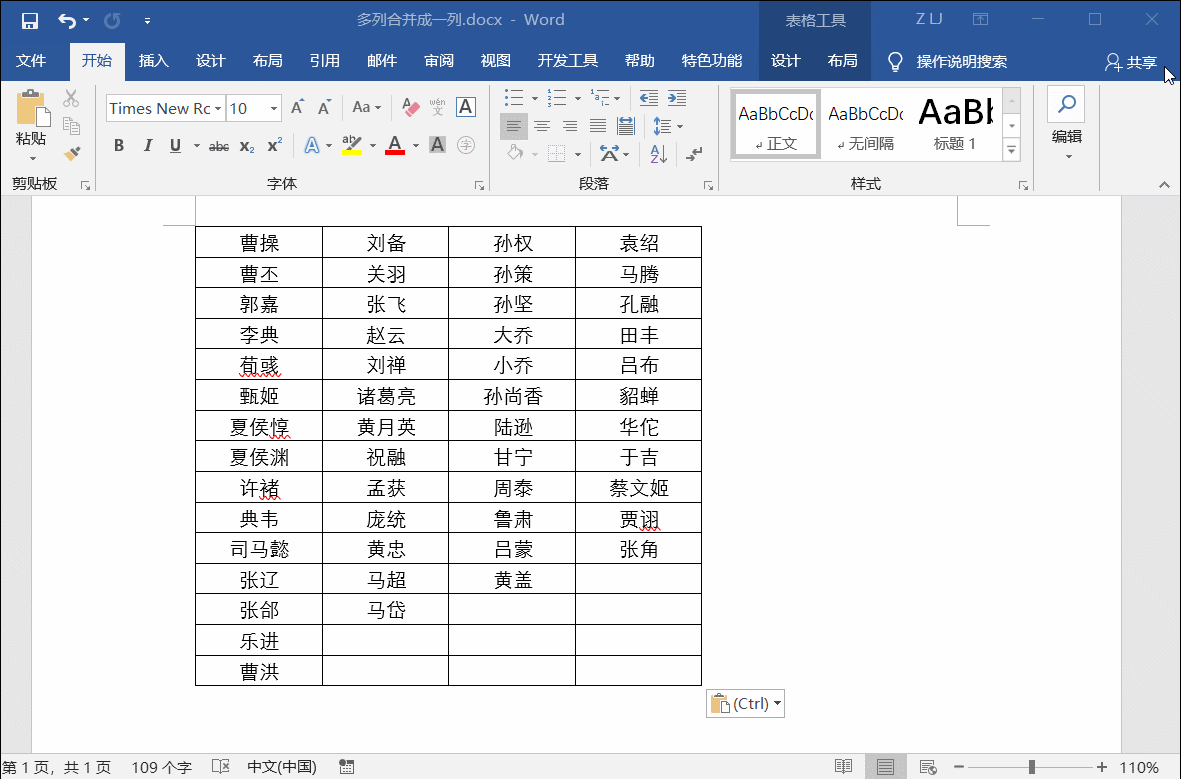
表格转化为文本
第三步:将转化后的文本粘贴回Excel,去除空值
复制文本粘贴到Excel,选中表格区域,调出定位条件,定位空值,删除空值就完成啦!
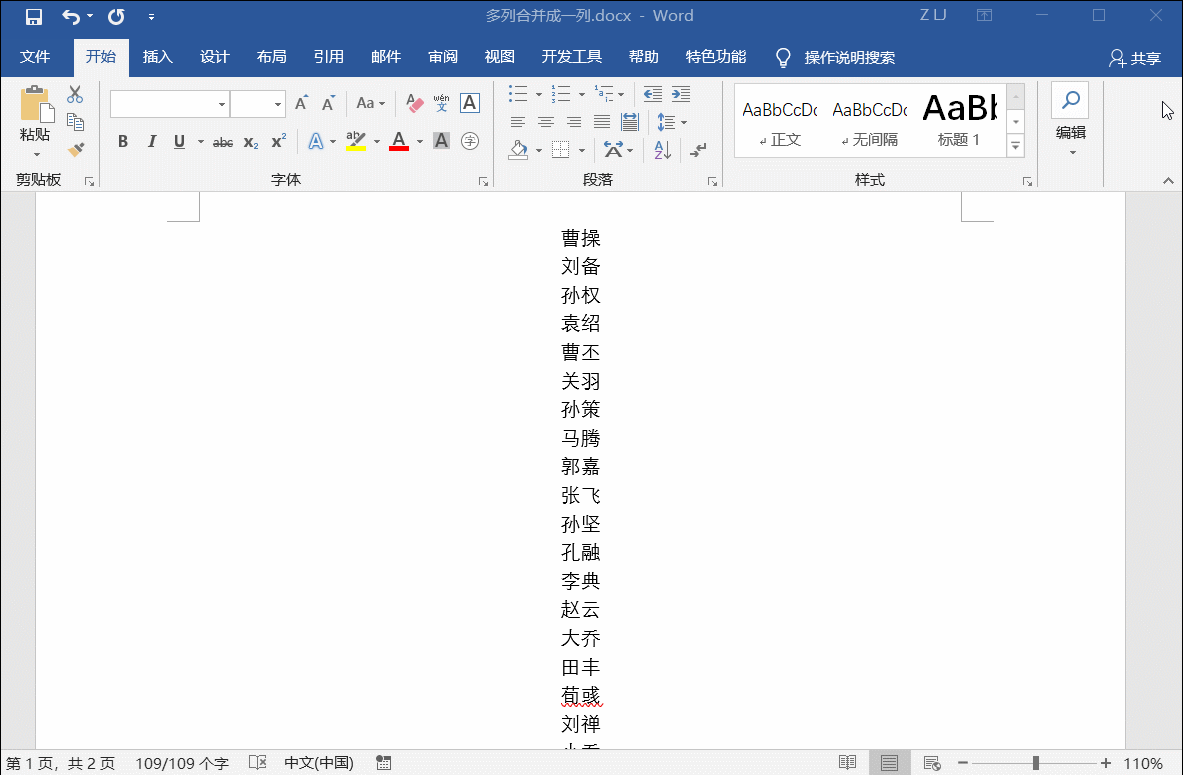
粘贴回Excel去除空值
就业培训申请领取


环球青藤
官方QQ群扫描上方二维码或点击一键加群,免费领取大礼包,加群暗号:青藤。 一键加群
最新文章
Excel各地入口
环球青藤官方微信服务平台




刷题看课 APP下载
免费直播 一键购课
代报名等人工服务






